Cómo reparar el error de Outlook 0x800CCC69 en Windows
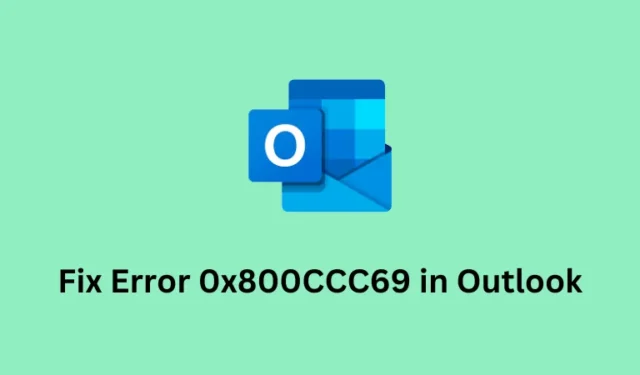
Microsoft ha mejorado enormemente Outlook y recientemente lo asoció con la aplicación de correo predeterminada en Windows 11. Si está utilizando este nuevo Outlook, un error 0x800CCC69 podría impedirle recibir o enviar correos electrónicos a través de él. En caso de que tenga problemas con este código de error, discutiremos aquí cómo resolver este problema en una PC con Windows.
Este error no es nuevo, ya que también solía aparecer en instancias anteriores de Outlook. Si encuentra este error en Microsoft Office 10, 13 o 16, salte a esta sección y aplique la solución que se describe allí.
Cómo deshabilitar Outlook en Windows 11/10
¿Qué es el error 0x800CCC69 en Outlook?
- Problema con su conexión a Internet : si está conectado a una red lenta, cambie su ISP o conéctese a una red mejor.
- Archivos de datos de Outlook dañados : la reparación o el restablecimiento de los archivos de Outlook pueden resolver este problema.
- Configuración de correo electrónico incorrecta o problema con su servidor de correo electrónico : esto sucede principalmente cuando está utilizando una versión anterior de Microsoft Store. Puede actualizar a Microsoft 365 (oficina) de forma gratuita o simplemente reparar los archivos SMTP.
Maneras comprobadas de corregir el error de Outlook 0x800ccc69
Dado que existen diferentes versiones de Outlook disponibles para los usuarios, la solución difiere en cada caso. Hemos incluido tres formas diferentes en las que puede resolver este código de error. Asegúrese de verificar su dirección de correo electrónico, información de inicio de sesión y parámetros del servidor antes de intentar cualquier solución.
1. Reparar y restablecer Outlook
Outlook es una aplicación independiente en Windows y, por lo tanto, puede comenzar reparando o restableciendo la aplicación en sí. Si las tareas de reparación y restablecimiento no resuelven el código de error 0x800ccc69, es mejor que vuelva a instalar Outlook. Así es cómo –
- Presione Windows + X y seleccione Aplicaciones instaladas .
- El sistema lo redirigirá a Configuración > Aplicaciones > Aplicaciones instaladas.
- Desplácese hacia abajo y localice Outlook desde aquí.
- Cuando lo encuentre, haga clic en los tres puntos disponibles junto a él y seleccione Opciones avanzadas.
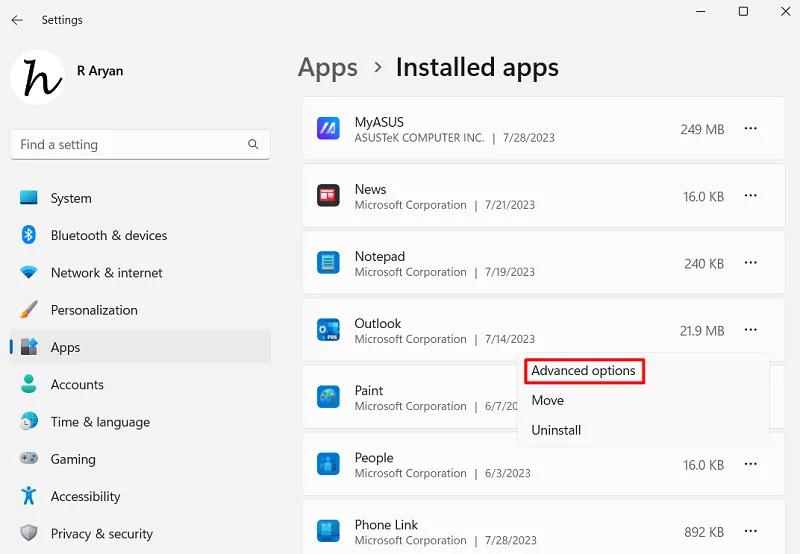
- En la pantalla siguiente, desplácese hacia abajo hasta la sección Restablecer y haga clic en Reparar .
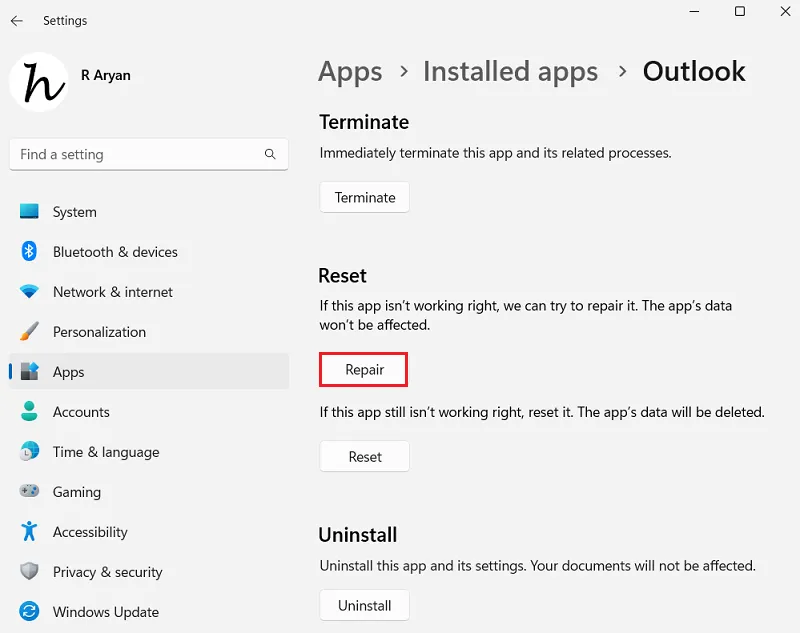
- Espere unos segundos mientras el sistema repara Outlook.
- Una vez que esto termine, reinicie su PC y verifique si puede abrir Outlook sin tener ningún problema.
Si el problema persiste incluso después de esto, puede volver a visitar Configuración > Aplicaciones > Aplicaciones instaladas > Outlook y, esta vez, restablecer Outlook .
2. Reparar y restablecer Microsoft 365
Si ha instalado Microsoft Office 365 en su computadora, también debe intentar reparar y restablecer esta aplicación. Los pasos siguen siendo idénticos a lo que hemos mencionado en la sección anterior. Así es cómo –
- Presione Windows + I para iniciar Configuración .
- Vaya a Aplicaciones > Aplicaciones instaladas y desplácese hacia abajo hasta Microsoft 365 (Office).
- Haga clic en los tres puntos disponibles en su extremo derecho y seleccione Opciones avanzadas .
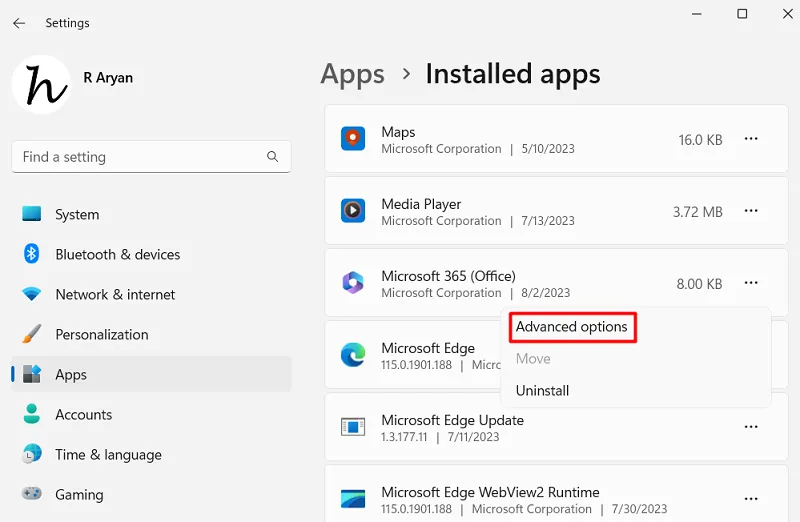
- En la siguiente pantalla, comience por finalizar la aplicación, luego Reparar y luego la opción Restablecer . Reinicie su PC después de realizar cada tarea de reparación.
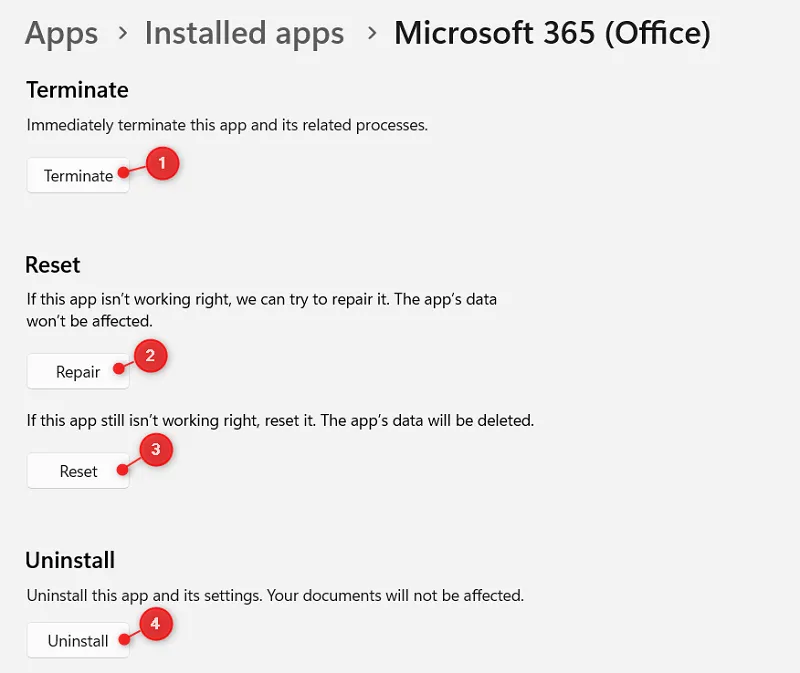
- Si el código de error 0x800ccc69 persiste incluso después de esto, puede desinstalar Microsoft 365 de su computadora.
Reinicie su computadora y, cuando se reinicie, reinstale Microsoft 365 desde Microsoft Store.
3. Configure sus ajustes de SMTP en Outlook
Si encuentra un código de error 0x800CCC69 al abrir Outlook desde Microsoft Office 10, 13 o 16, debe verificar y modificar la configuración de SMTP. Así es como se realiza esta tarea:
- En primer lugar, abra Microsoft Outlook (versiones 10, 13 o 16), cualquiera que esté instalado en su PC.
- Vaya a Archivo > Configuración de la cuenta y seleccione su cuenta.
- Cuando se abra la ventana Cambiar cuenta, verifique si la configuración del servidor de correo entrante y del servidor de correo saliente (SPTP) coincide con su proveedor de correo electrónico.
- Si el mismo difiere, debe actualizar con la configuración correspondiente.
- Cuando se abra la página de inicio de sesión de Microsoft Office, intente iniciar sesión en su cuenta con las credenciales correctas.
Eso es todo, espero que siguiendo el conjunto anterior de tres soluciones, ahora pueda resolver el código de error 0x800CCC69 en su perfil de Outlook.



Deja una respuesta